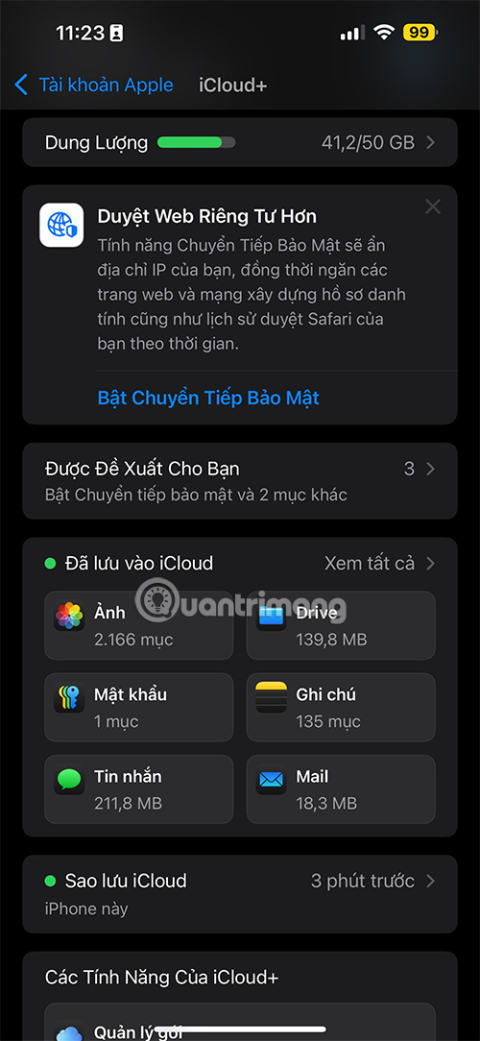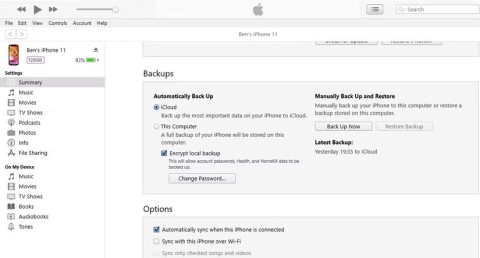iCloud Drive, Apple'ın iOS 8'de tanıttığı iCloud bulut hizmetinde dikkate değer bir özelliktir . iCloud Drive, Dropbox , Google Drive ... gibi diğer çevrimiçi depolama hizmetlerine benzer şekilde bulut platformlarında çalışır ve buluttaki tüm belgelerin iPhone, iPad'inizden erişilebilir olmasını sağlar. , iPod Touch, Mac ve hatta PC.

İCloud Drive nedir?
iCloud Drive üzerinde ... böyle sunumlar, elektronik tablolar, PDF, fotoğraflar gibi tüm belgelerin saklanmasını sağlayan iCloud sen senkronize edebilmek, birden fazla cihaz arasında yedeği. iCloud Drive, iOS ve Mac için kullanılabilir, bu nedenle iPhone ve Mac kullanıcıları için uygundur.
İCloud Drive ile, dosyayı başka bir uygulamaya aktarmak için Aç seçeneğini kullanarak Belgeler uygulamasındaki dosyalara erişebilir ve bunları düzenleyebilirsiniz. IPhone ve Mac kullanıcıları, diğer cihazlarla senkronize etmek için verileri iCloud Drive'a yedekleyebilir veya yalnızca güvenli ve güvenli bir şekilde çevrimiçi depolayarak kaybolması veya hasar görmesi durumunda veri kaybını önleyebilir.
İCloud Drive'da klasör oluşturma
İOS'ta iCloud Drive'da klasör oluşturamazsınız, ancak OS X Yosemite veya Windows için iCloud sürümünü çalıştıran bir Mac'te oluşturabilir , ardından bu klasöre herhangi bir cihazdan erişebilirsiniz. Henüz Yosemite sürümüne geçmediyseniz, buradaki tavsiye iCloud hizmetini açmamaktır çünkü Mac'teki dosyalara erişemezsiniz.
Tüm dosya türlerini iCloud Drive'da depolayın
Her şeyi iCloud'da saklayabilirsiniz, ancak boyut 15 GB'ı geçmemelidir, toplam dosya boyutu izin verilen sınırı aşmamalıdır.

İCloud Drive'daki dosyalara erişme
Şu anda iOS cihazlarda iCloud Drive için ayrı bir uygulama yoktur, ancak iCloud'u destekleyen uygulamalara sahip dosyalara erişebilirsiniz. Dosyayı okumak için metin seçiciye veya Paylaş düğmesi > iCloud'a dokunun . Dosya, her bir uygulamanın karşılık gelen Uygulama Kitaplığı klasöründe olacaktır.
Mac'te, Finder'daki iCloud Drive klasörüne erişebilir veya bilgisayarınızda Windows için iCloud'u kullanabilirsiniz.
Apple ID hesabınıza giriş yaparak, iCloud Drive'ı veya iCloud Beta için iWork'i tıklayarak iCloud.com'daki dosyalara da erişebilirsiniz. Ayrıca Documents 5 , Cloud Opener gibi uygulamalar vardır veya iCloud Drive'da belgelere ayrı ayrı göz atın ve bunları açın.
İCloud Drive'ı açma
Yeni bir cihaz kurarken iCloud Drive'ı etkinleştirme veya Ayarlar > iCloud > iCloud Drive'a Yükselt seçeneğine gidin . Mac'te Apple menüsü > Sistem Tercihleri > iCloud'a gidin , Apple Kimliğinizle giriş yapın ve iCloud Drive'ı seçin.

İCloud Drive, iCloud Storage ile ilişkili mi?
iCloud Drive, iCloud'un kullanıcılara sunduğu 5 GB'lık ücretsiz depolama alanını kullanır. Aldığınız 5GB, iCloud Yedekleme, iCloud Drive, iCloud Fotoğraf Kitaplığı, iCloud Mail ve iCloud kullanan uygulamalardan veriler için tahsis edilecektir. Ancak, müzik, uygulamalar, kitaplar, TV şovları, filmler, Fotoğraf Yayınım, sahip olduğunuz ücretsiz iCloud depolamayı kullanmayacaktır.
İCloud'da depolama kapasitesi
İCloud Drive'ın ortaya çıkmasıyla Apple, kullanıcılara aşağıdaki gibi daha çekici bulut depolama paketleri tanıttı:
- 5 GB (ücretsiz)
- 20 GB (99 ¢ / ay)
- 200 GB ($ 3.99 / ay)
- 500 GB (aylık 9,99 ABD doları)
- 1 TB (aylık 19,99 ABD doları)
İCloud Drive'da E-posta ile Beni Arayın
İCloud Drive'ı açtığınızda, yeni E-posta ile Ara ayarları bildirilir. Bu seçenek, uygulamalarda E-posta'da arama yapmanızı ve iCloud Drive'da dosyalarınızı kişilerinizle paylaşmanızı kolaylaştırır. Bu özelliği tamamen devre dışı bırakamazsınız, ancak uygulama düzeyinde devre dışı bırakabilirsiniz.
İCloud Drive'ı kapatma
İOS cihazlarda iCloud Drive'ı kapatmak için Ayarlar > iCloud > iCloud Drive ve Mac'te: Apple menüsü > Sistem Tercihleri > iCloud'a gidin . İCloud Drive'ı kapattığınızda dahili dosyaları, iOS, Mac veya iCloud.com cihazlarında senkronize edilmemiş veya güncellenmemiş belgeleri yönetirsiniz.
Fotoğraflar ve videolar iCloud Drive'da depolanmaz
iCloud Drive yalnızca dosyaları ve belgeleri depolar ve fotoğraflar ve videolar iCloud Drive'a benzer bir özellik olan iCloud Fotoğraf Kitaplığı'nda yönetilir .
Umarım yukarıdaki bilgilerle iCloud Drive'ı ve bu özelliği Apple'ın iCloud bulut hizmetinde nasıl kullanacağınızı daha iyi anlayabilirsiniz .